COME USARE LO SMARTPHONE SUL DESKTOP
10 settembre 2020
Breve guida sul mirroring del proprio telefono Android su PC!
A volte possiamo avere il bisogno di avere lo schermo del nostro smartphone direttamente sul nostro desktop per i motivi più disparati, magari per velocizzare alcune operazioni o anche solo per nostra comodità. Vediamo ora un metodo per fare il mirroring su Android e alcune alternative che potrebbero adattarsi meglio alle nostre esigenze.
#SCRCPY
Scrcpy (abbreviazione di SCReen CoPY) è un’ottima soluzione per visualizzare il proprio telefono sullo schermo del nostro PC. Si tratta di un programma open source e totalmente gratuito, non richiede l’installazione di app sul telefono o sul PC: sarà sufficiente scaricare i file che compongono Scrcpy e sfruttare il Debug USB del nostro smartphone. Non richiede il root e le performance sono buone, si ha un mirroring piuttosto fluido e reattivo.
#INSTALLAZIONE
Per prima cosa dobbiamo effettuare il download di Scrcpy dal repository github del progetto (link download diretto). Una volta scaricato, estraiamo i file in una cartella a piacere nel nostro computer.
Nel frattempo, se non le abbiamo già attivate, procediamo sbloccando le Opzioni sviluppatore sul nostro smartphone. Per fare ciò dobbiamo aprire le Impostazioni e andare sulle Info del telefono, cliccando per 7 volte sulla voce Numero Build. Una volta fatto, entriamo nel menù appena sbloccato e attiviamo il Debug USB. 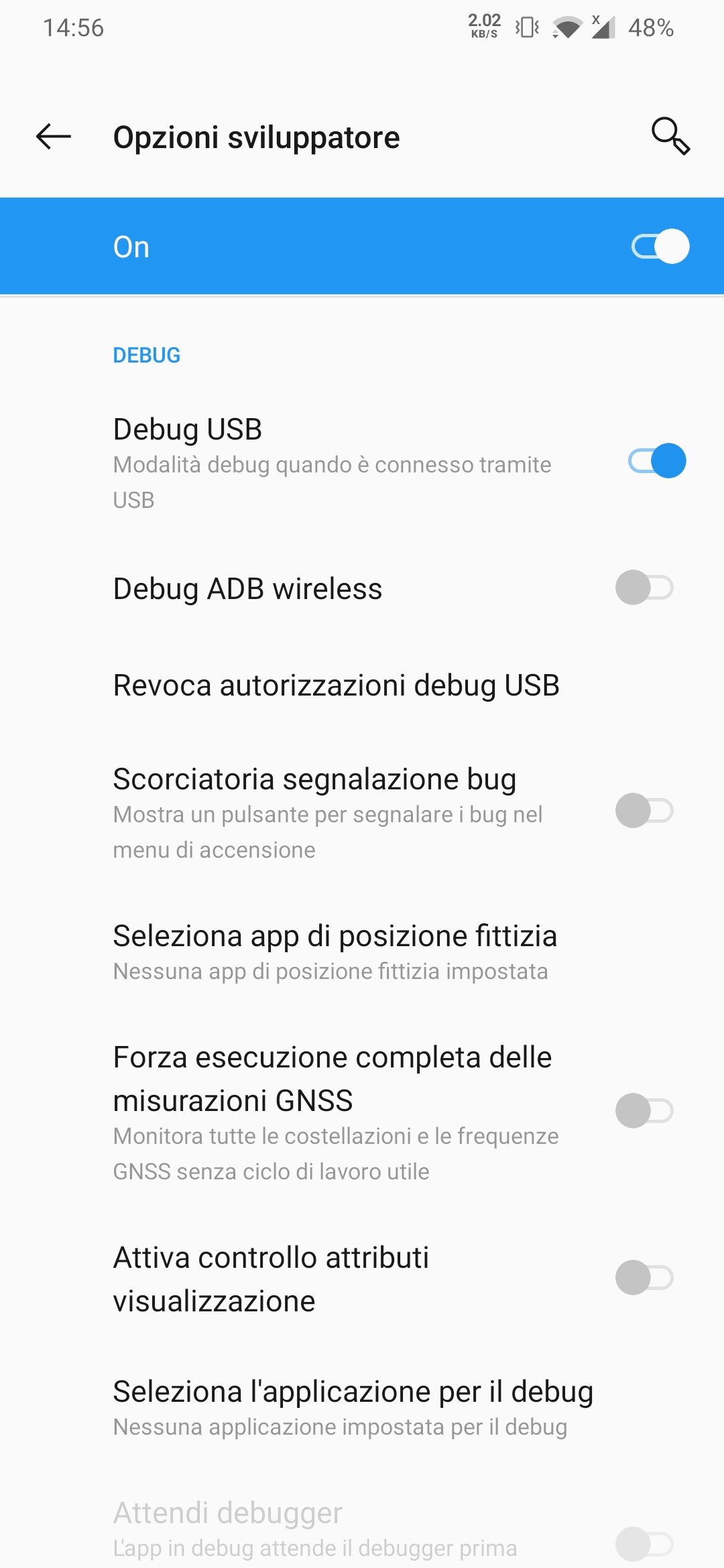
Fatto ciò, andiamo nella cartella dove abbiamo estratto i file di Scrcpy e facciamo click destro tenendo premuto il tasto SHIFT (MAIUSC), selezionando “Apri finestra PowerShell qui”. Colleghiamo quindi il nostro telefono al PC con un cavo USB, selezioniamo Consenti quando verrà chiesto di attivare il Debug USB con il PC.
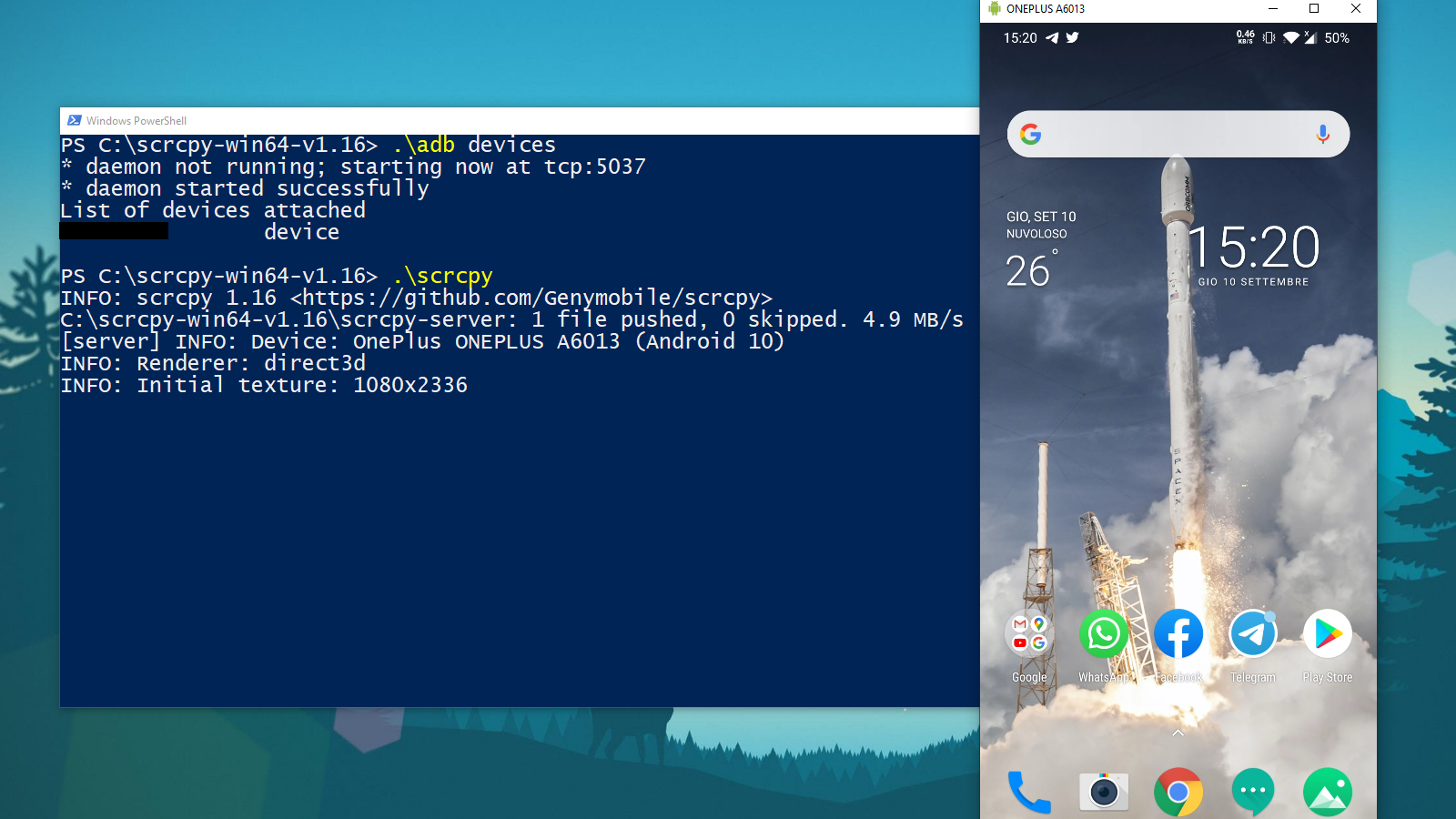
Digitiamo quindi in PowerShell il comando
.\adb devicesper vedere se il nostro dispositivo è stato riconosciuto: comparirà il seriale del telefono e la scritta “device” invece che “unauthorized”. Quindi per avviare la trasmissione digitiamo il comando
.\scrcpyche dovrebbe far apparire una finestra che mostra lo schermo del nostro telefono in tempo reale.
#CONSIGLI
|
Azione |
Scorciatoia |
|
Passa a schermo intero |
MOD + F |
|
Ruota lo schermo a sinistra |
MOD + freccia sinistra |
|
Ruota lo schermo a destra |
MOD + freccia destra |
|
Ridimensiona la finestra a 1:1 (pixel-perfect) |
MOD + G |
|
Ridimensiona la finestra per eliminare i bordi neri |
MOD + W | Doppio click sui bordi neri |
|
Tasto HOME |
MOD + H | Tasto centrale del mouse (rotella) |
|
Tasto INDIETRO |
MOD + B | Click destro |
|
Tasto CAMBIO APP |
MOD + S |
|
Tasto MENU (sblocco schermo) |
MOD + M |
|
Tasto VOLUME SU |
MOD + freccia in alto |
|
Tasto VOLUME GIÙ |
MOD + freccia in basso |
|
Tasto POWER |
MOD + P |
|
Accende il telefono |
Click destro (con lo schermo spento) |
|
Spegne il telefono (mantenendo il mirroring) |
MOD + O |
|
Accende lo schermo del telefono |
MOD + SHIFT + O |
|
Ruota lo schermo |
MOD + R |
|
Espande il pannello delle notifiche |
MOD + N |
|
Chiude il pannello delle notifiche |
MOD + SHIFT + N |
|
Copia nella clipboard³ |
MOD + C |
|
Taglia nella clipboard³ |
MOD + X |
|
Sincronizza le clipboard e incolla³ |
MOD + V |
|
Passa al computer il testo nella clipboard |
MOD +SHIFT + V |
|
Attiva/disattiva il contatore di FPS (nella shell) |
MOD + I |
|
Pinch-to-zoom |
CTRL + clicca e muovi |
N.B: MOD è di default il tasto ALT.
Possiamo usare il comando.\scrcpy -S
in modo da avviare Scrcpy con lo schermo del telefono spento.
Nel caso la trasmissione soffrisse di eccessivo lag e rallentamenti, possiamo provare a ridurre la risoluzione e il bitrate con i comandi:.\scrcpy -m 1024.\scrcpy --bit-rate 2M
Per ulteriori comandi utili e approfondimenti possiamo digitare il comando .\scrcpy --help
o visitare la pagina github di Scrcpy
#ALTERNATIVE
Abbiamo parlato approfonditamente di Scrcpy in quanto è il modo più rapido, gratuito e semplice per fare il mirroring dello schermo del nostro smartphone Android. Ci sono innumerevoli altre app e programmi che fanno questo lavoro, ma quasi sempre hanno delle limitazioni, dei watermark intrusivi e simili che possono essere rimossi solo previo pagamento. Ne citiamo alcuna nel caso doveste avere problemi con Scrcpy o semplicemente avere la curiosità di provare altro.
Uno dei più famosi è Vysor, scaricabile qui o utilizzabile direttamente da browser. Rispetto a Scrpcy ha un’interfaccia un po’ più gradevole (nessuna shell di comando) e l’installazione è guidata, ma installa anche un’app sul telefono per comunicare. Il mirroring è buono, ma come accennato prima è un programma che nella sua versione gratuita porta con sé delle limitazioni. La qualità di trasmissione è ridotta, ogni tanto compaiono delle pubblicità e alcune funzionalità non sono disponibili.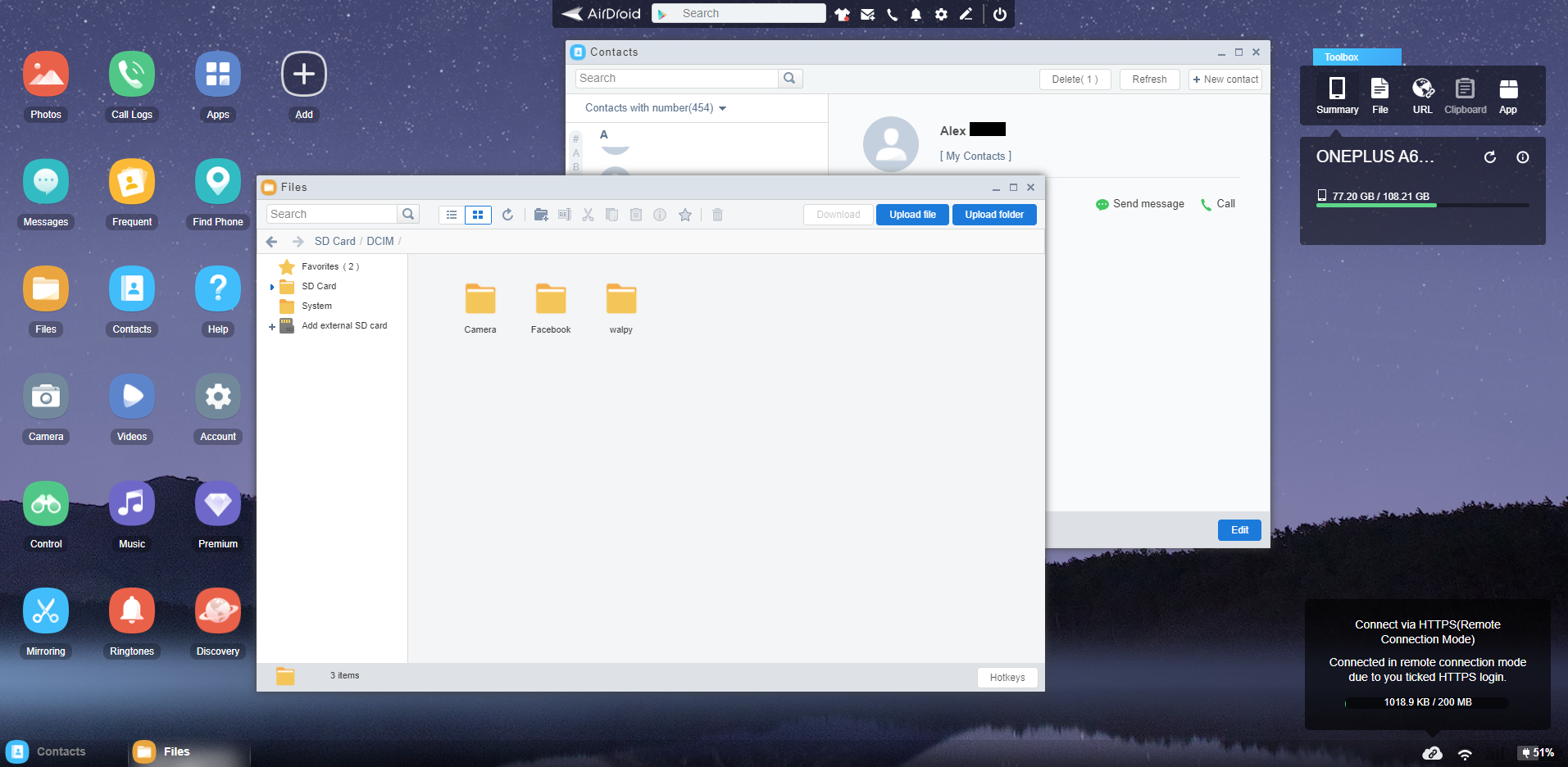
Se non avete bisogno di vedere direttamente lo schermo del telefono da PC, ma solo determinati elementi, un’alternativa è AirDroid. A differenza di Scrcpy, Vysor e altre app simili offre un’interfaccia personalizzata (simile ad un altro desktop) senza effettuare il mirroring. Possiamo infatti accedere ai nostri file, contatti, SMS, musica, eccetera, tutto ciò non richiede una connessione via cavo USB, ma basta avere PC e telefono connessi alla stessa rete.
AirDroid permette anche di vedere lo schermo del nostro telefono, senza però poterlo controllare a distanza, ma per questo hanno creato un’altra app dedicata al mirroring, AirMirror, che richiede i permessi di root o tramite una configurazione simile a quella di Scrcpy e Vysor. Anche AirDroid ha due piani, uno gratuito con poche limitazioni e qualche pubblicità, mentre quello premium offre alcune funzionalità extra come ad esempio la possibilità di attivare il microfono per ascoltare da remoto quello che succede nella stanza dove si trova il telefono.
Non vi resta che provare queste applicazioni di cui abbiamo parlato e trovare quella che si adatta di più alle vostre esigenze!
Fonti:
windowsblogitalia.com

